What’s New
- [NEW] Automatic Push sync between iOS and Mac. Changes now sync faster, even if you’re using your own custom CalDAV server.
- [NEW] List Groups can now be selected to list all tasks from contained lists.
- [NEW] Search field now supports a new keyword ‘groups:’. You can, for example, use these to filter on only tasks from these list groups:
type: inprogress groups: home, work
groups: !work
mom tags: shop groups: home
ひさしぶりの紹介です(ひさしぶりすぎて本当にスミマセン)。
個人的にも愛用している多機能なタスク管理アプリケーション、『2Do』がアップデート。
IOS 用の『2Do』もあります。
GTD ツールとしても利用可能に
Mac 版は、v.2.0 で「GTD」を正式にサポート。
環境設定の「基本設定」にある「GTD® Inbox」を有効にすることで、リストパネルの最上段に「やらなければならないこと」を収集する「Inbox」が加わります。
特定のリストを選択していない場合には、デフォルトのタスク追加先が「Inbox」になります。
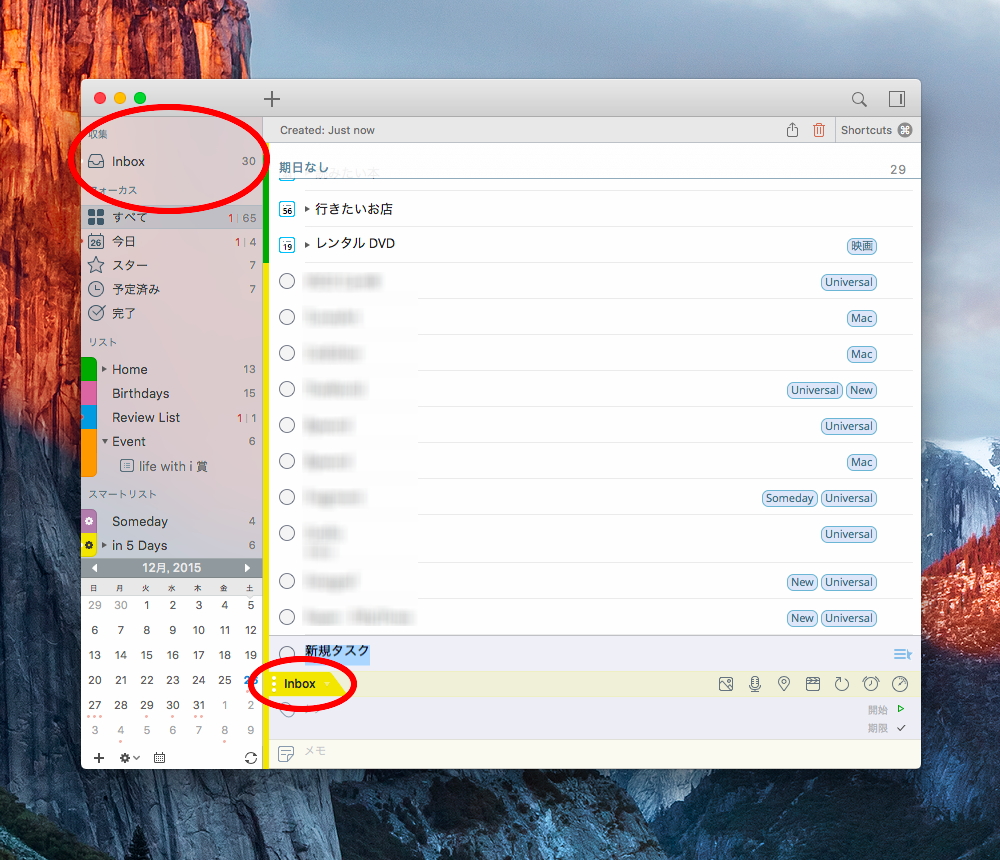
関連するリストをグループ化
多数のリストを管理している方は、関連するリストをグループ化して効率よく管理できます。
新規リストグループを作成し、まとめたいリストをドラッグ&ドロップでグループ化します。
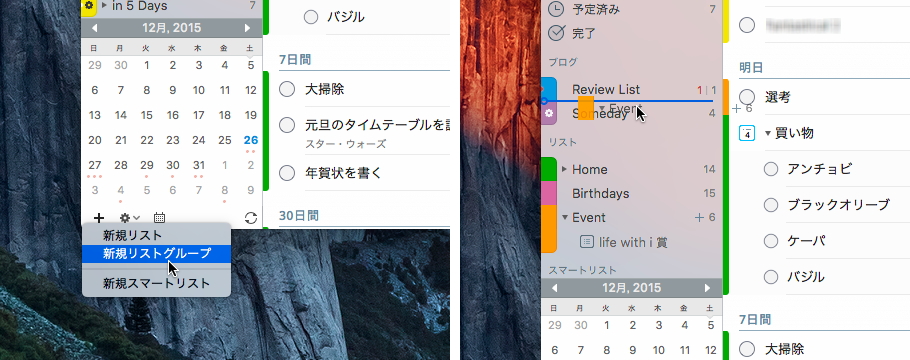
グループ化することで、iOS 版のようにグループの表示/非表示をワンクリックで切り替えられるだけでなく、Mac 版ではグループ名をクリックするとグループに含まれるすべてのタスクを表示します。
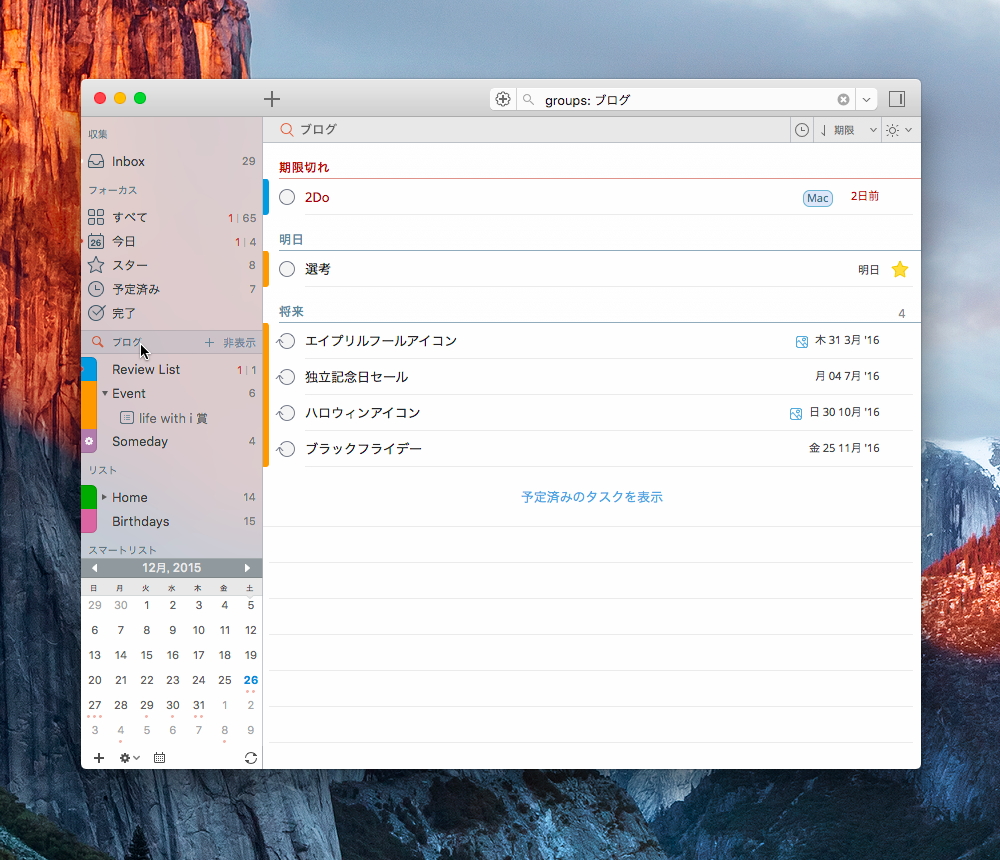
より便利なったキーボード操作
タスクに関するメニューのほとんどにキーボードショートカットが割り当てられているので、マウスやトラックパッドに切り替えることなく、キーボード操作だけで大半のタスク編集が可能です。
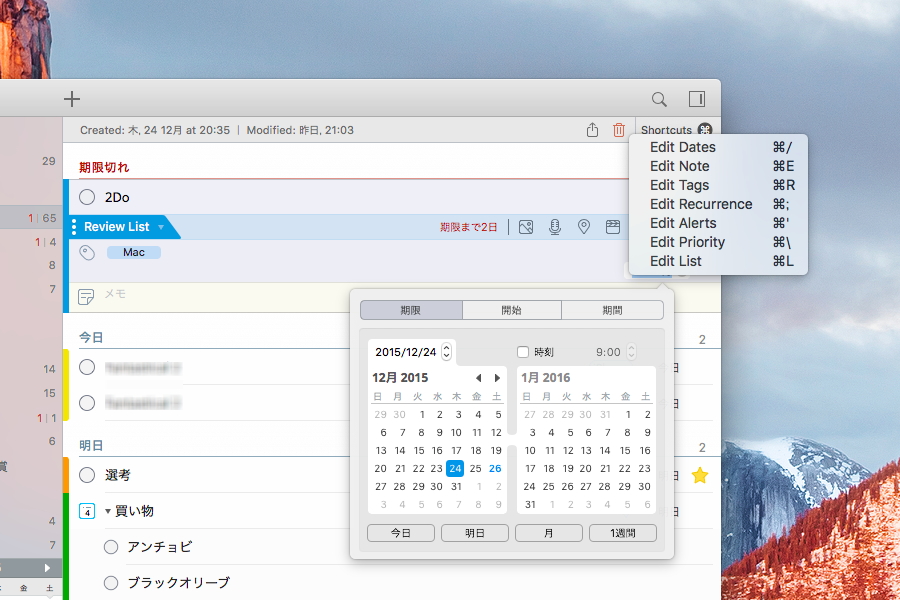
「Inbox」とフォーカスにはキーボードショートカットが割り当てられているものの、タスクリストについては「前の(次の)リスト」のキーボードショートカット(「command」+「↑(↓)」)しかなかったため、v.1.x では多数のリストを管理しているとキーボード操作で目的のリストを開くのが面倒でした。
v.2.0 から「ジャンプバー」が追加され、「J」キーを押すと目的のリスト/プロジェクト/チェックリストの名前をタイプして簡単に開けるようになりました。
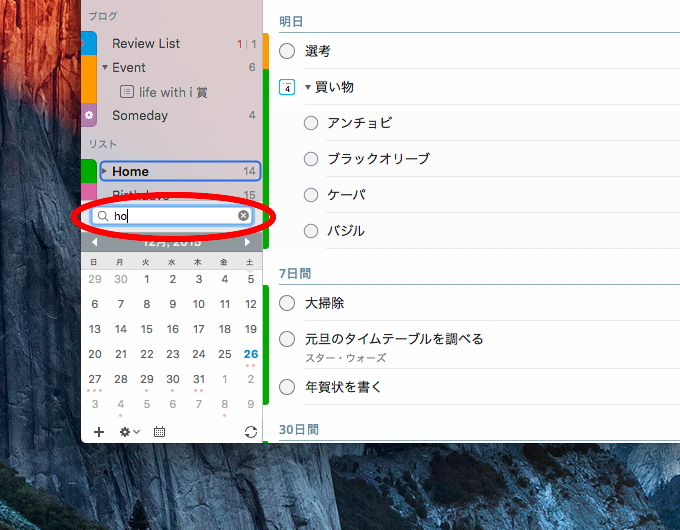
また、編集モードにしなくても、タスクをほかのリストへ移すだけであれば、「M」キーを押してタイプしたリストに移動可能に。
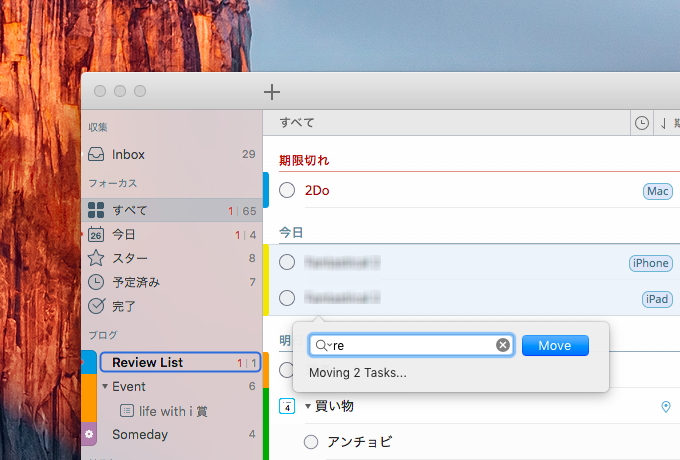
タスクの期限、開始日を変更したい場合には、それぞれ「D」キー、「K」キーを押すと設定パネルを開きます。
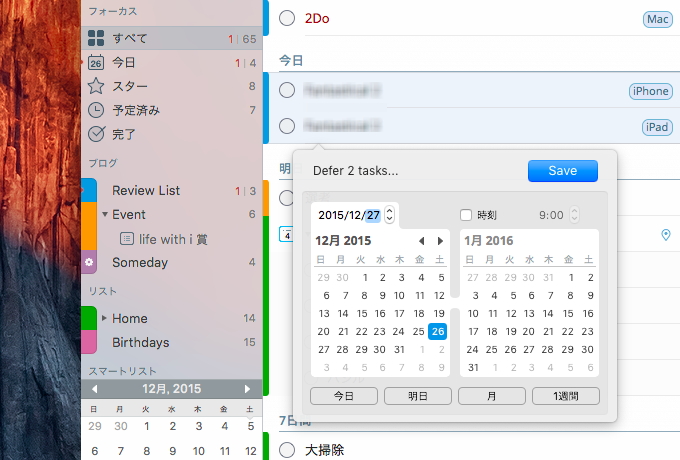
新しいユーティリティパネル
ユーティリティパネルも新しくなり、タスクに付けたタグだけでなく、ロケーション情報も管理できるようになっています。
タグ、またはロケーションのアイコンをタップすると、タスクを絞り込んで表示します。
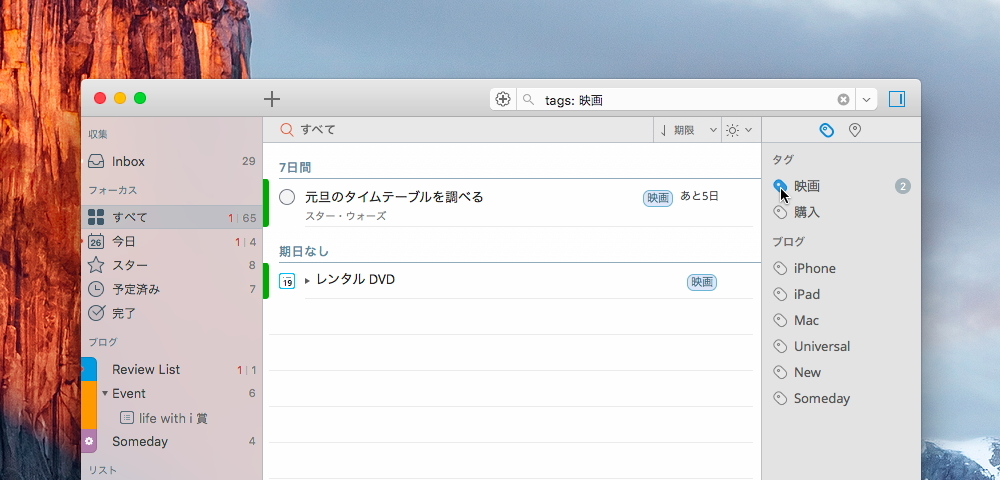
検索機能も充実
任意のキーワードでタイトル、メモ、タグ、ロケーションから検索できるだけでなく、検索プリセットを組み合わせた複雑な条件で膨大なタスクの中から目的のタスクをさがしだせます。
検索フィールド左側の「+」アイコンをタップすると、よく使用する条件を「スマートリスト」として保存しておくことができます。
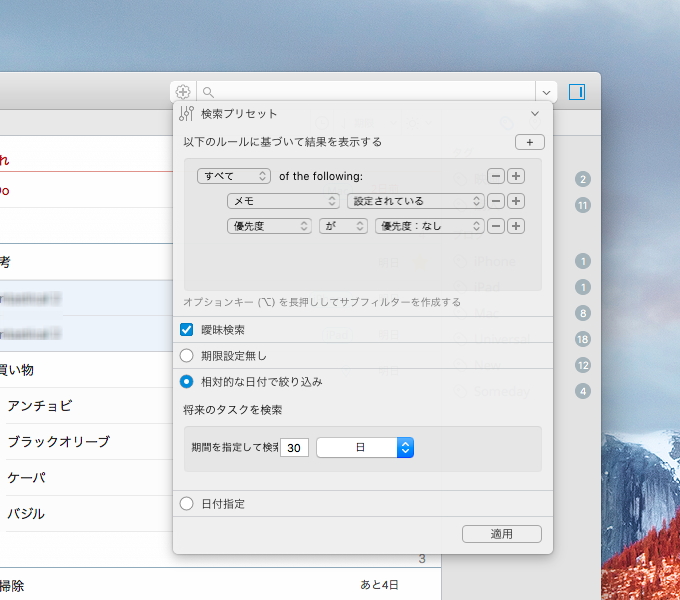
ワンクリックでフォーカスを切り替え
リストごとに指定した条件に合致するタスクのみの表示(フォーカス)も可能です。
リストの右上にあるアイコンをクリックするとフォーカスのオン/オフが切り替わり、ドロップダウンボタンをクリックするとフォーカスの設定を開きます。
デフォルトは「今日が期限のタスク」のみを表示するようになっています。
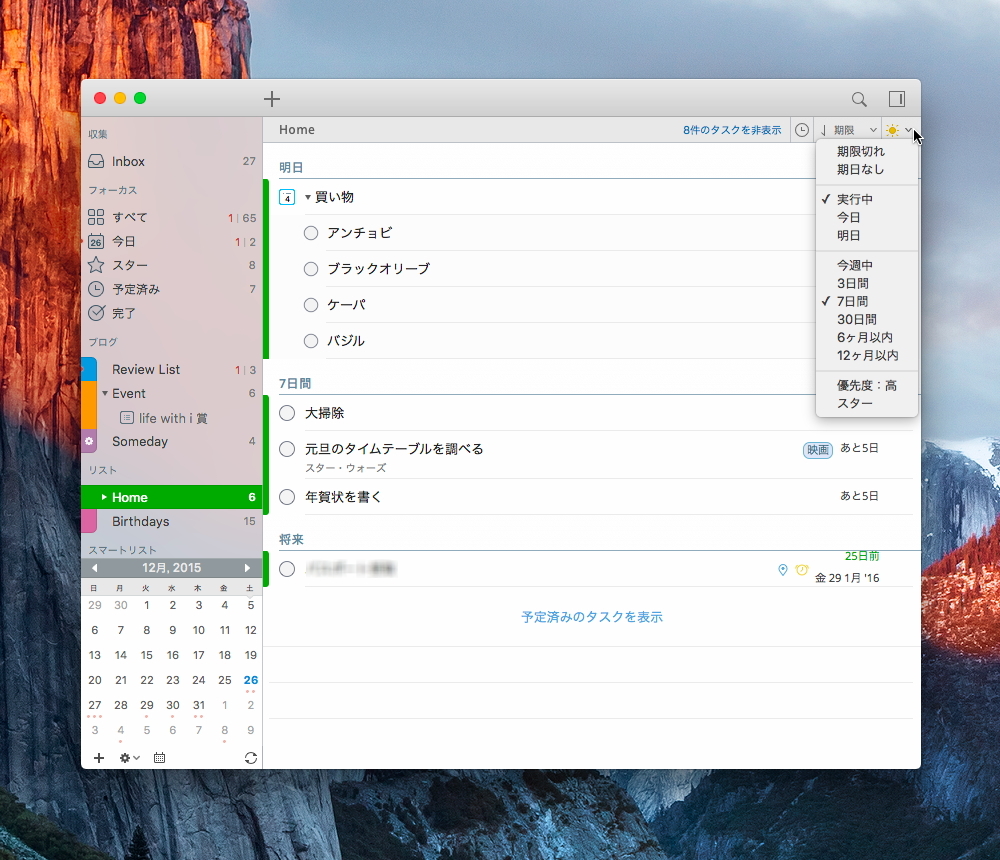
思いついたことをすぐに書き出せるクイック入力
本体が起動していなくてもショートカットキーで呼び出せるクイック入力パネルを備えており、頭に浮かんだ「やらなければならないこと」を素早く書き出すことが可能です。
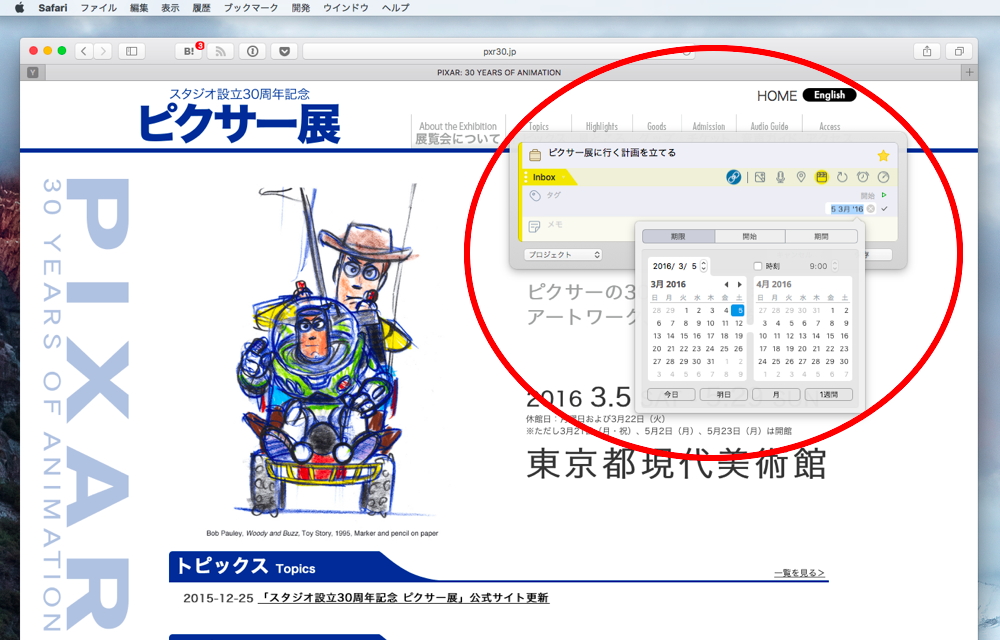
クイック入力を利用するには、環境設定の「基本設定」でクイック入力のショートカットキーを設定し、「システム起動時に2Do Helperを起動」を有効にしておく必要があります。
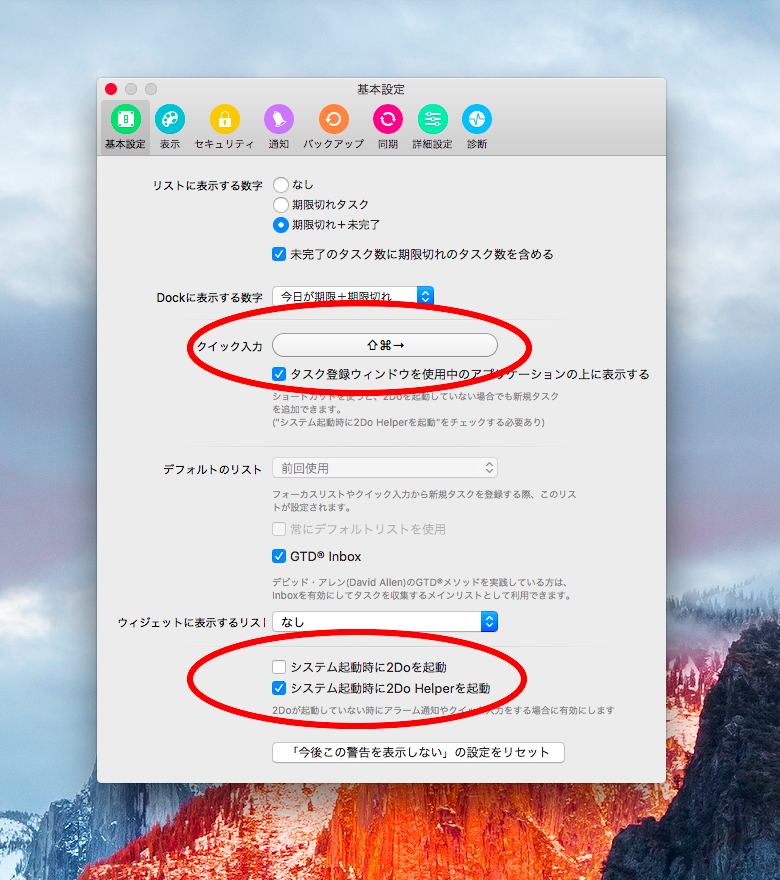
自動かつ高速に同期
Dropbox のほか、iCloud カレンダー(リマインダー)などの CalDav サーバ、タスク管理サービスの Toodledo と同期可能です。
本バージョンで iOS 版で先行していたプッシュ同期にも対応し、『2Do』で加えた変更は、自動かつ高速にすべてのデバイス間で同期されます。
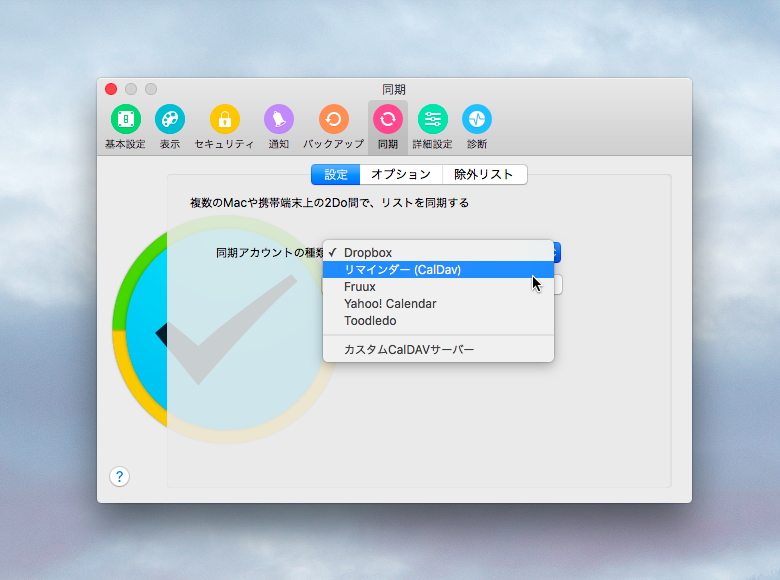
開発元から14日間の試用版をダウンロードできます。
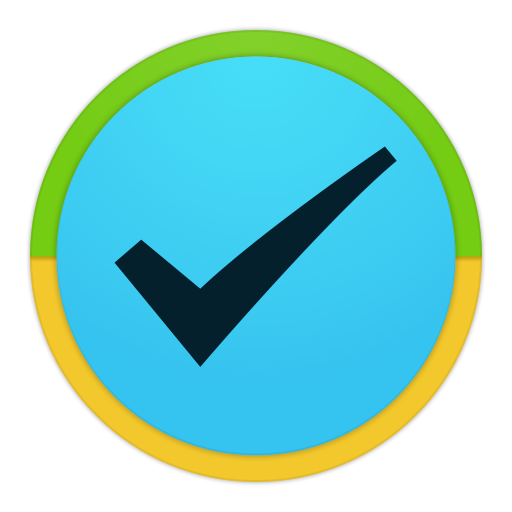
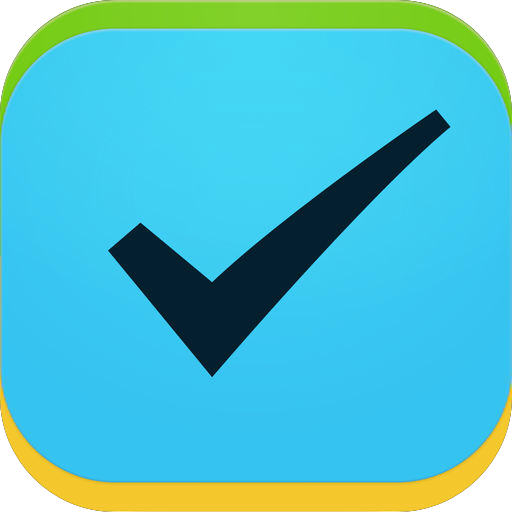
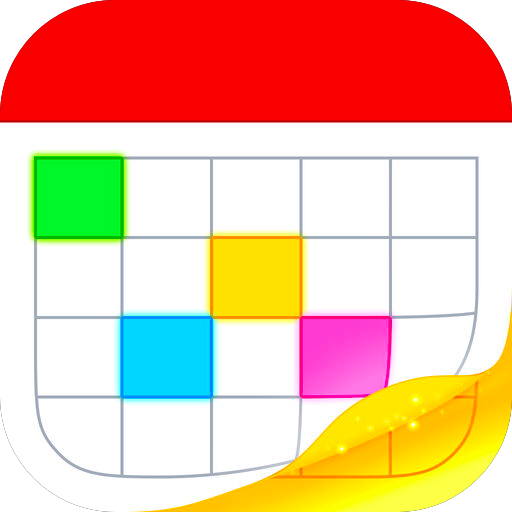
コメント